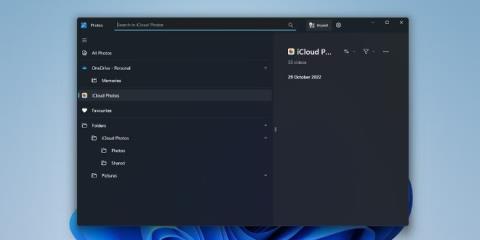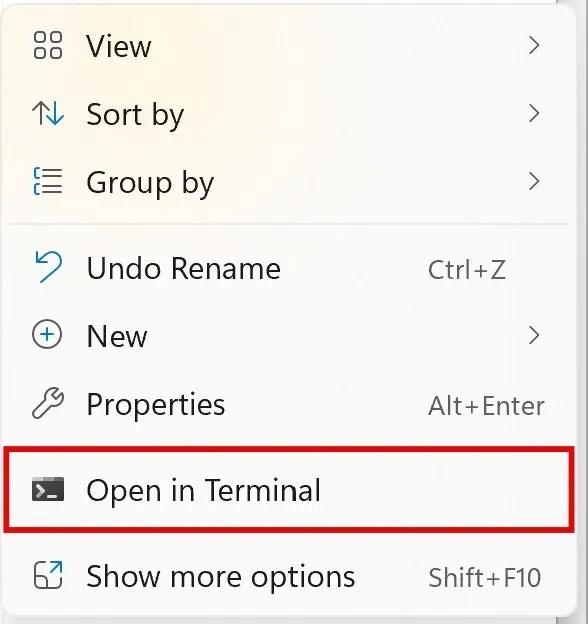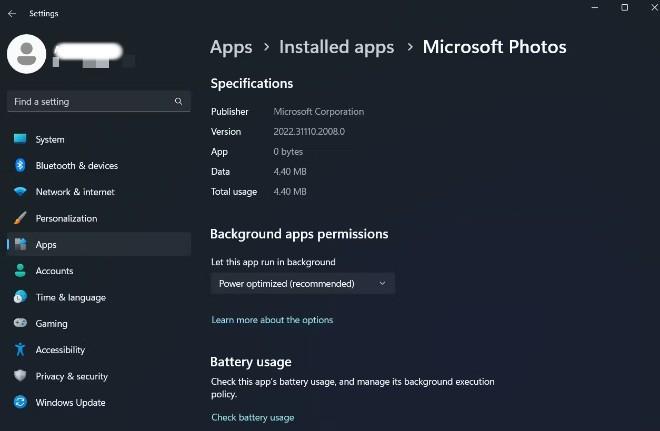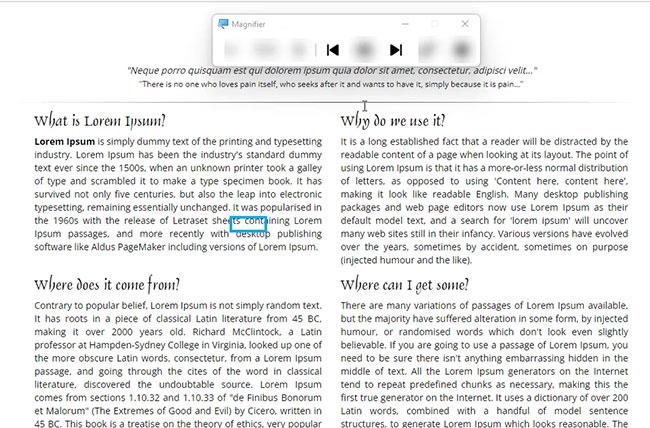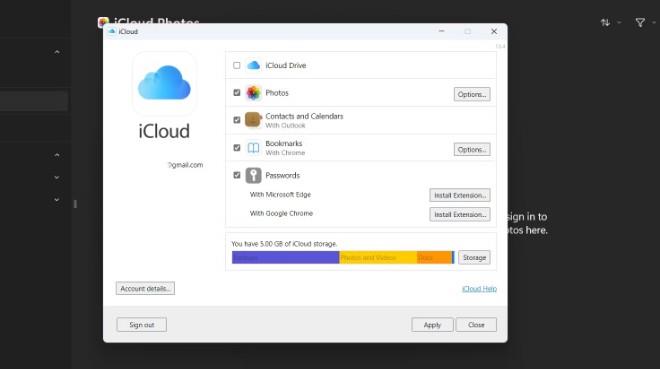Möchten Sie mit Ihrem Windows-Computer auf in iCloud gespeicherte Fotos zugreifen ? Wenn ja, dann sind das gute Nachrichten für Sie. Mit der Fotos- App von Windows 11 können Sie jetzt mit Fotos und Videos arbeiten, die in Ihrem Apple iCloud-Konto gespeichert sind.
In diesem Artikel zeigt Ihnen LuckyTemplates, wie Sie iCloud-Fotos zur Windows 11-Fotos-App hinzufügen.
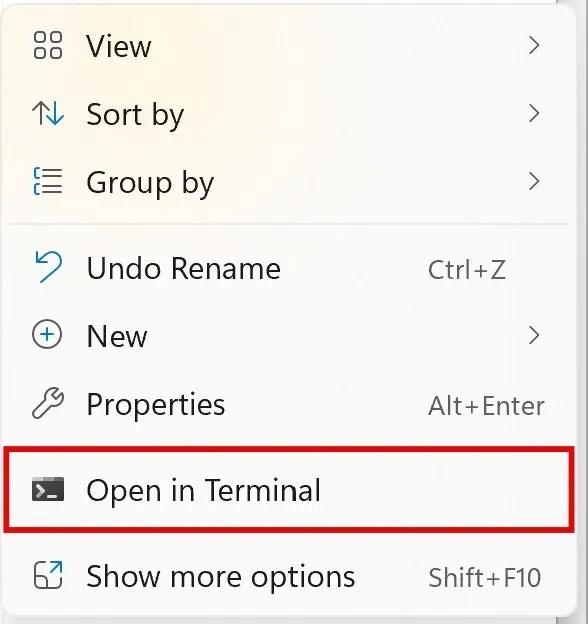
Bereiten Sie sich vor, bevor Sie iCloud-Fotos zur Windows 11-Fotos-App hinzufügen
Laden Sie alle verfügbaren Updates herunter, bevor Sie den Hauptprozess starten. Drücken Sie dazu Win + I , um die Einstellungen zu öffnen, und greifen Sie dann auf Windows Update zu . Klicken Sie im Windows Update-Fenster auf Nach Updates suchen .
Starten Sie Ihr Gerät nach der Installation des Updates neu.
Darüber hinaus müssen Sie auch sicherstellen, dass die Fotos-App auf Ihrem Windows 11-Computer die neueste Version installiert hat. Tatsächlich ist die Integration von iCloud-Fotos nur in der Fotos-App-Version 2022.31100.9001.0 oder höher verfügbar.
Um die Version der Fotos-App zu überprüfen, gehen Sie folgendermaßen vor:
- Öffnen Sie Einstellungen und wählen Sie in der linken Seitenleiste Apps aus
- Wählen Sie im neuen Fenster, das angezeigt wird, Installierte Apps aus
- Suchen Sie die Microsoft Fotos- App und tippen Sie auf die Schaltfläche mit den drei Punkten daneben
- Wählen Sie im Kontextmenü Erweiterte Optionen aus
- Sie können die Versionsnummer im Abschnitt „Spezifikation“ überprüfen
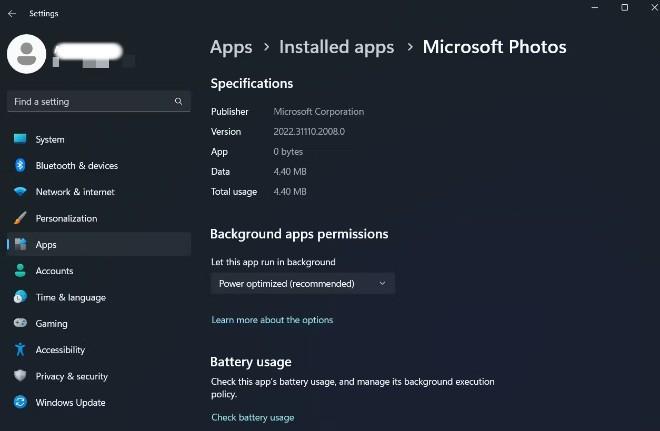
Wenn Sie eine ältere Version von Microsoft Photos installiert haben, besuchen Sie den Microsoft Store und laden Sie die neueste Version herunter.
So fügen Sie iCloud-Fotos zur Fotos-App unter Windows 11 hinzu
Jetzt sind Sie vorbereitet und wir beginnen mit dem Hinzufügen von iCloud-Fotos zur Fotos-App unter Windows 11.
Die Schritte sind wie folgt:
- Im Startmenü durch Drücken der Win- Taste
- Geben Sie in der Suchleiste Fotos ein und drücken Sie die Eingabetaste
- Tippen Sie oben auf die Schaltfläche „Zahnrad“ .
- Aktivieren Sie den Schalter neben „iCloud-Fotos anzeigen“.
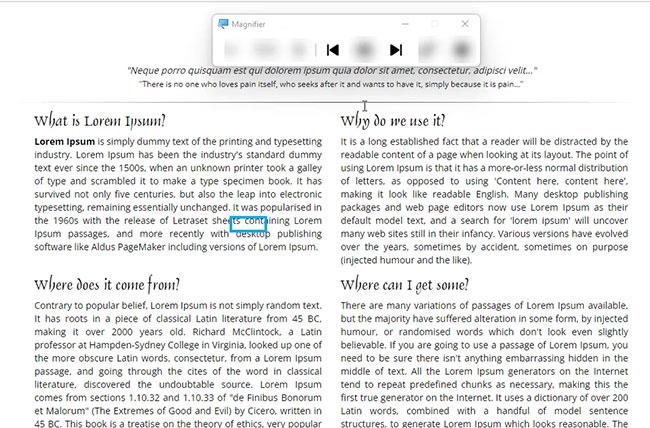
- Klicken Sie im linken Bereich auf iCloud-Fotos
- Klicken Sie auf die Schaltfläche „iCloud für Windows herunterladen“ . Der Microsoft Store wird geöffnet
- Klicken Sie auf die Schaltfläche „Installieren“ und warten Sie, bis iCloud auf Ihrem Gerät installiert ist
- Führen Sie als Nächstes iCloud aus und melden Sie sich bei Ihrem Konto an
- Tippen Sie beim Einrichten von iCloud auf das Kontrollkästchen neben „ Fotos“ , um es auszuwählen, und tippen Sie dann auf „Übernehmen“ .
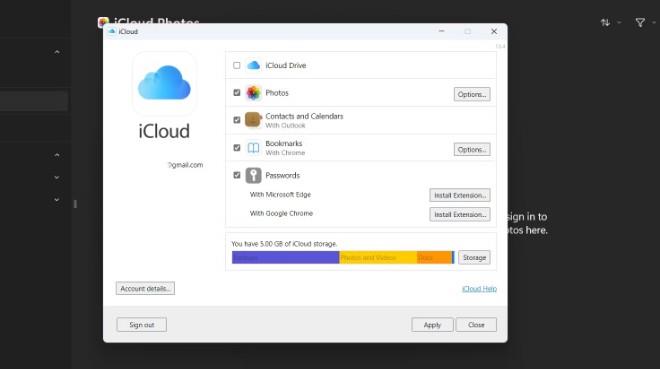
Das war's, Sie haben jetzt alle Ihre iCloud-Fotos in der Windows 11-Fotos-App.
Die iCloud-Integration ist eines der am meisten erwarteten Updates der Fotos-App. Jetzt ist es offiziell verfügbar und Sie können es mit den oben beschriebenen Schritten installieren.